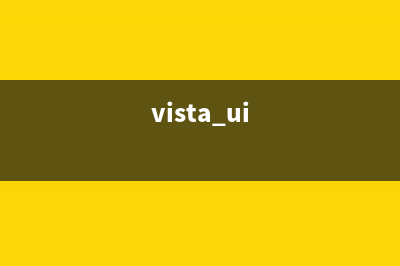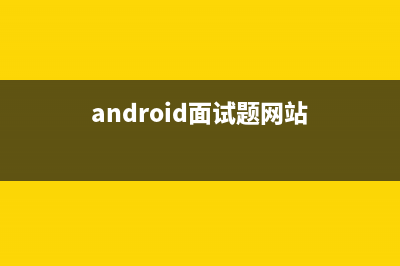位置: 编程技术 - 正文
用ghost硬盘对拷实现系统安装的步骤及注意事项(ghost硬盘对拷反了)
编辑:rootadmin推荐整理分享用ghost硬盘对拷实现系统安装的步骤及注意事项(ghost硬盘对拷反了),希望有所帮助,仅作参考,欢迎阅读内容。
文章相关热门搜索词:ghost硬盘对拷教程,ghost硬盘对拷win10无法启动,ghost硬盘对拷图解教程,ghost硬盘对拷教程,ghost硬盘对拷图解教程,ghost硬盘对拷win10无法启动,ghost硬盘对拷后无法启动,ghost硬盘对拷图解教程,内容如对您有帮助,希望把文章链接给更多的朋友!

下面简单分享下,如何用硬盘间对拷来实现系统的安装和一些需要注意的事项:
1、使用Ghost启动软盘启动电脑,然后输入Ghost命令并按回车键,打开Ghost程序主界面。用鼠标依次指向“local(本机)”→“Disk(磁盘)”菜单命令,然后单击“To Disk(复制到磁盘)”选项。 2、在打开的“Select local source drive by clicking on the drive number(选择本机源驱动器并单击相应的驱动器序号)”对话框中,单击选中合适的驱动器作为源驱动器(本例选中第二个驱动器),然后单击OK按钮。 小提示:在这里同样要特别注意不能选错源盘,如果错误地将目标盘当成了源盘,将会导致源盘中的数据全部丢失,且很难恢复! 3、打开“Select local destination drive by clicking on the drive number(选择本机目标驱动器并单击相应的驱动器序号)”对话框,单击选中目标驱动器(本例中选择第3个驱动器),并单击OK按钮。 小提示:在进行硬盘对拷操作时,即使目标驱动器和源驱动器的容量不一致也可以实现对拷。不过在这种情况下,源驱动器的容量必须小于目标驱动器,这样才能保证源驱动器中的数据不会丢失。 4、在打开的“Destination Drive Details(目标驱动器明细)”对话框中列出了目标驱动器当前的明细状况,用户只需直接单击OK按钮即可。 5、接着打开提示框,警告用户该操作将使目标驱动器的数据全部被覆盖(也就是目标驱动器的数据将丢失)。确认对拷操作不会带来数据损失,单击Yes按钮开始对拷操作。 6、根据电脑硬件配置和映像文件中保存的数据大小,对拷操作会需要不同的时间。对拷操作完成后,源驱动器中的所有内容(包括分区信息)将被原封不动地复制到目标驱动器中。最后在Clone Complete对话框中单击Reset Computer按钮重新启动电脑。电脑如何换装操作系统具体该怎么操作 首先第一步修改CMOS设置使机子进入光驱引导,具体说明如下:启动计算机马上按住del键进入BIOS或BOOT项(机子不同,厂家的设置不一定相同,但是原理一样)下
安装Vista最保险和最正确的方法以SP1版为例 安装WindowsVistaSP1最正确、最保险的方法,以下是具体的方法:以VistaSP1build.v.为蓝本介绍的安装方法。1、如果你使用的是Vista中文版,则需要安
用u盘配合iso镜像文件安装win8.1系统图文教程 下载好各项原料(①win8.1ISO格式文件我用cn_windows_8_1_x_dvd_;②没做好老毛桃U盘启动盘PE工具的可以搜索参考怎样做老毛桃U盘启动盘和重装系统教
标签: ghost硬盘对拷反了
本文链接地址:https://www.jiuchutong.com/biancheng/357411.html 转载请保留说明!
![[下载]Win10 Build 10565 64位ISO镜像下载(非微软官方)!(下载win10 32位)](https://www.jiuchutong.com/image/20240129/1706496857.jpg)